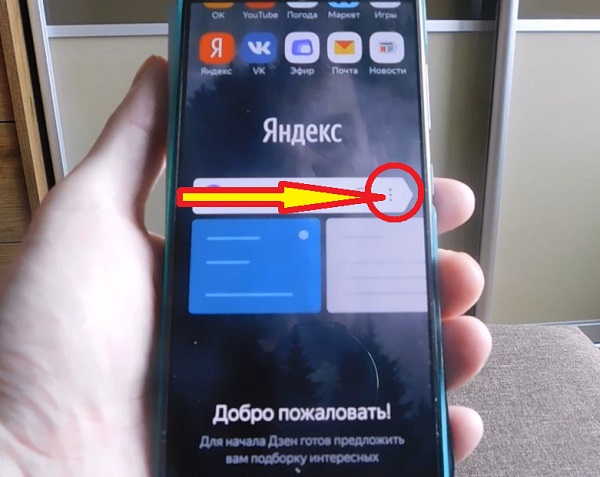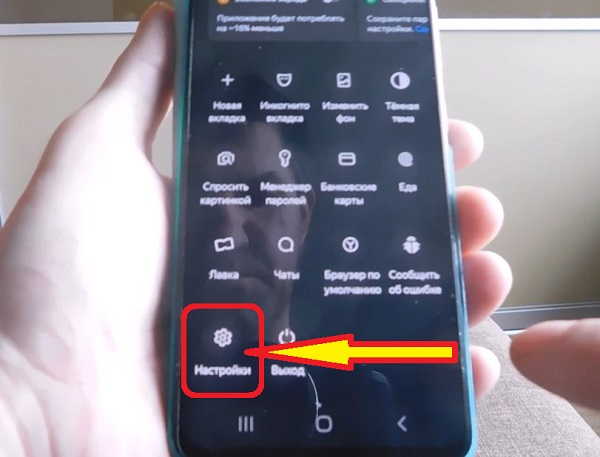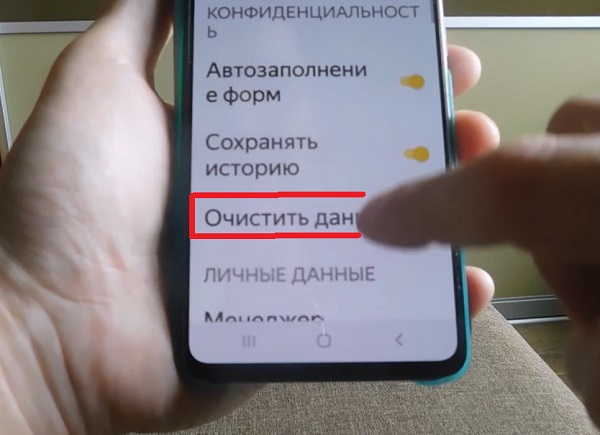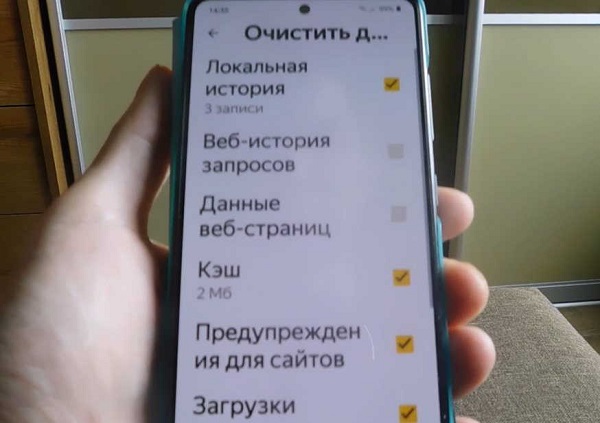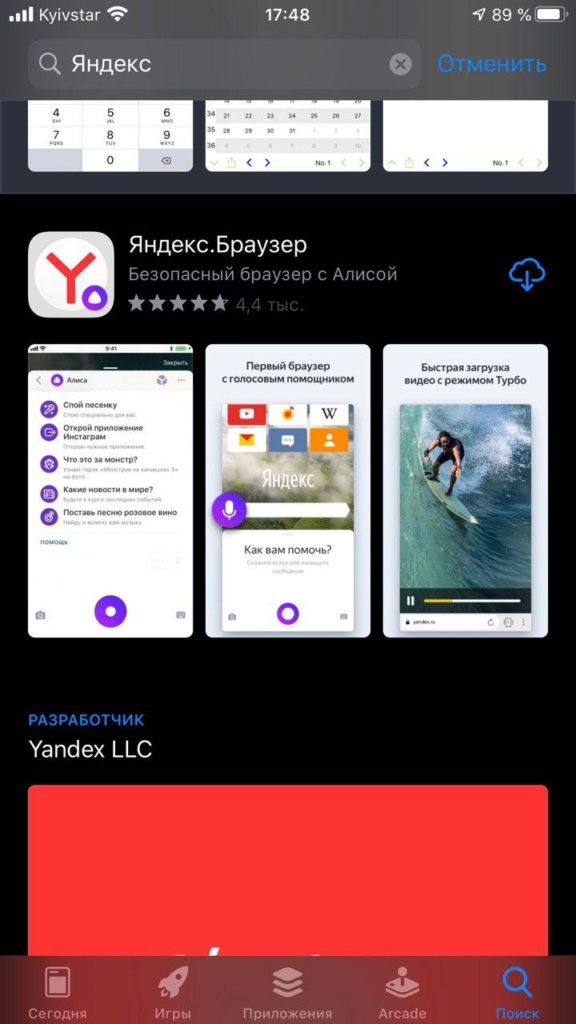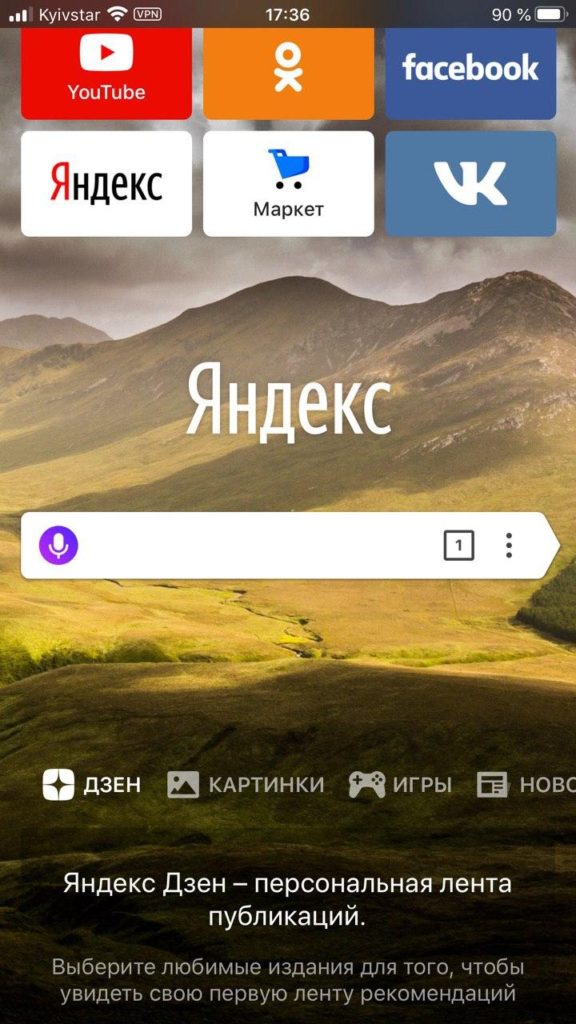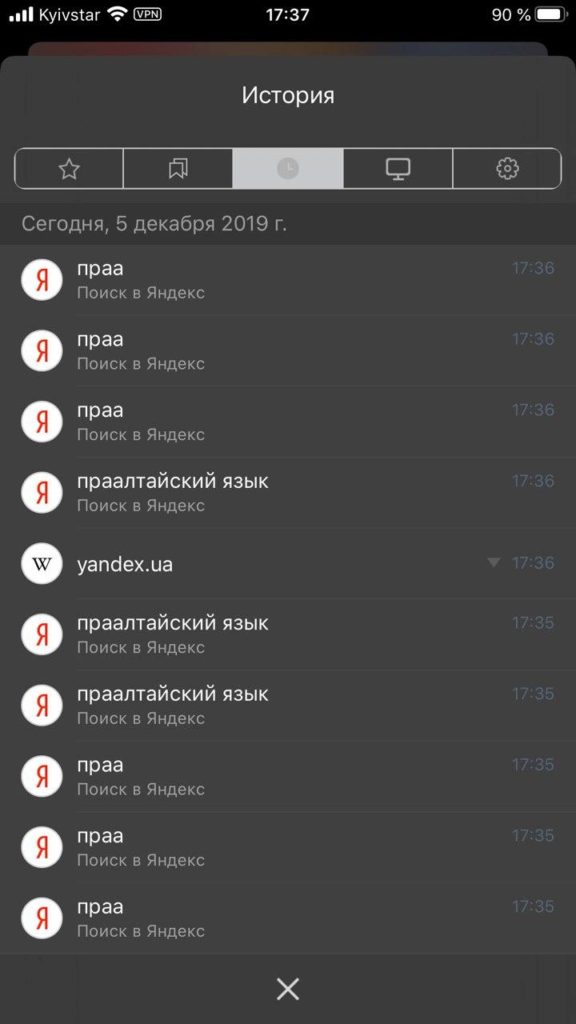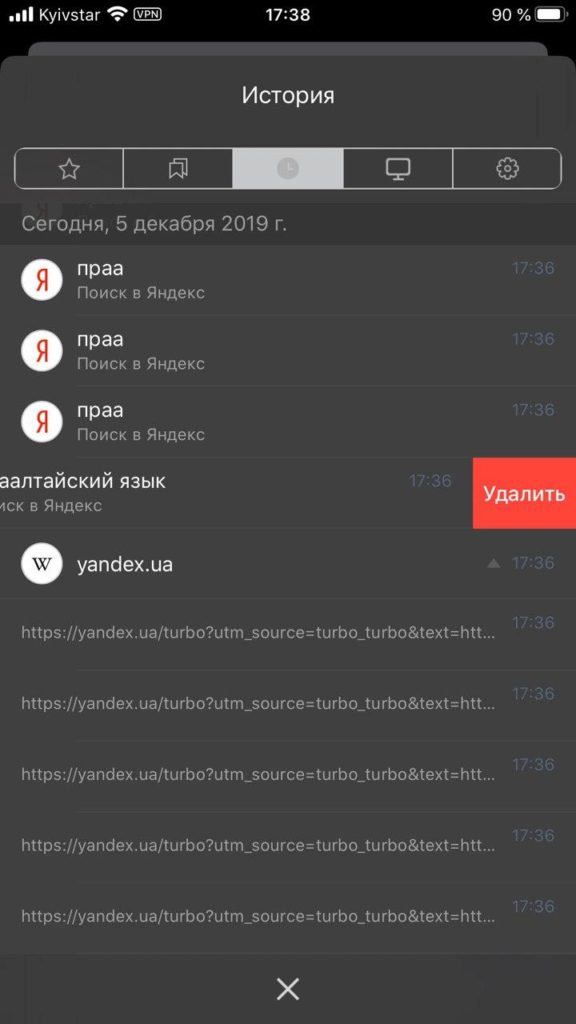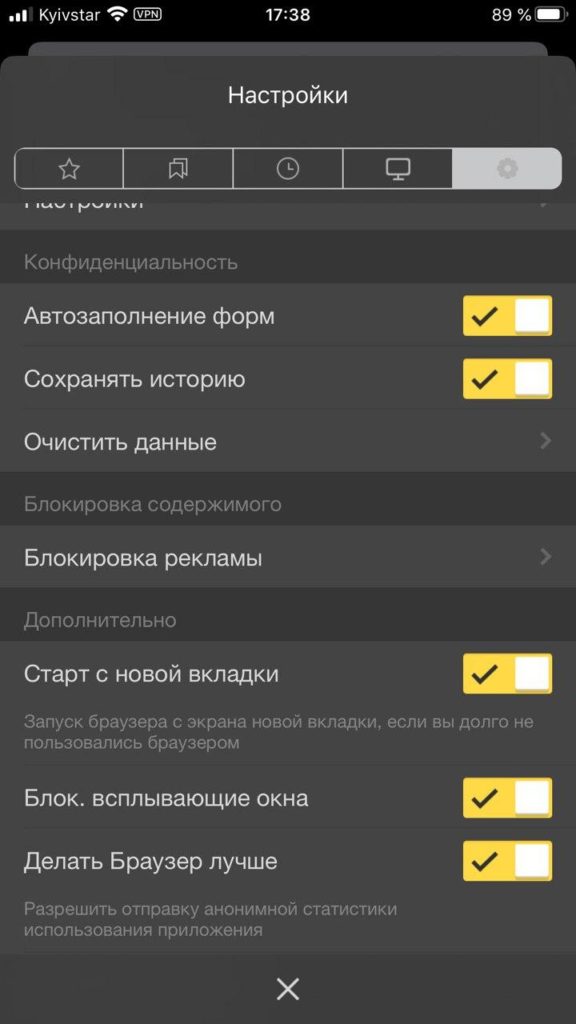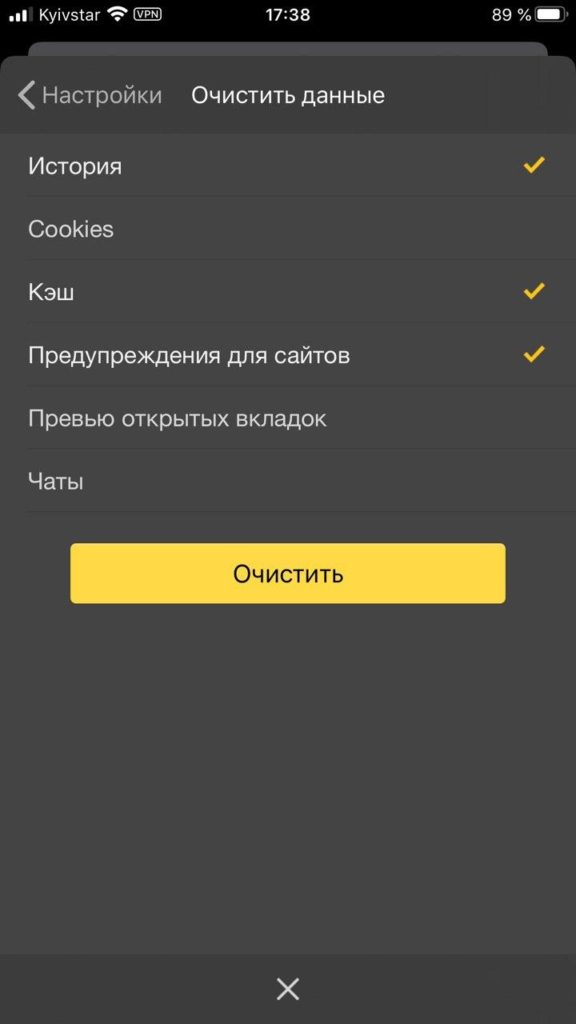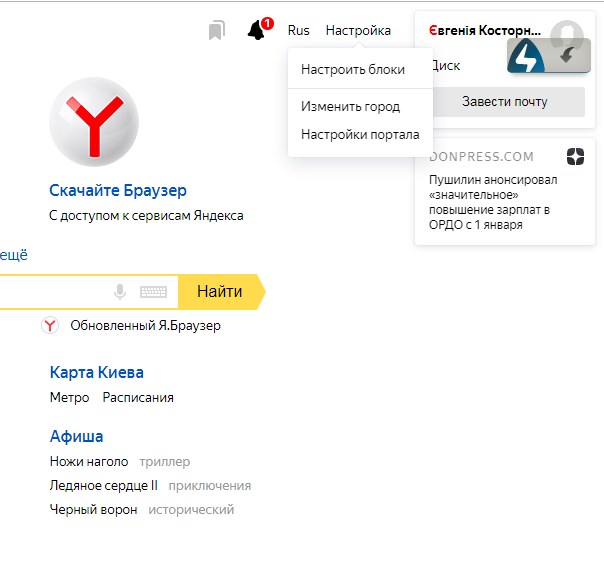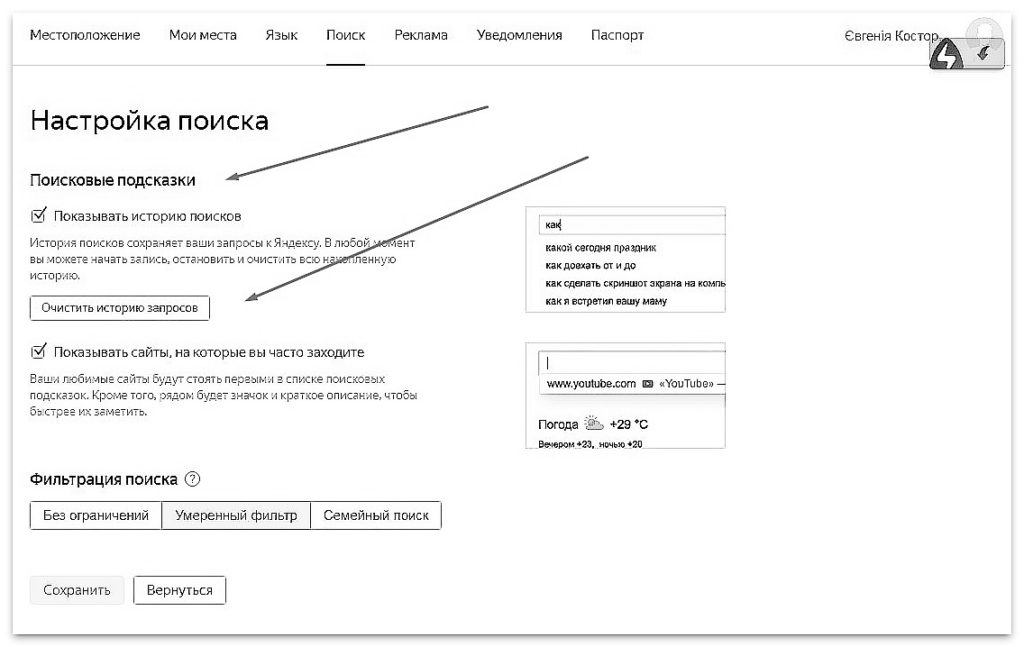очистить историю поиска в телефоне самсунг а51
Как очистить историю яндекс браузера в телефоне самсунг а50 и а51 или других
Во время ежедневного использования телефона самсунг а50 или а51 мы просматриваем множество сайтов, через яндекс браузер после чего остается след.
Если, вы забыли о режиме инкогнито или наткнулись на страницы, которых не должны быть в истории браузера яндекс, стоит очистить ваши данные из просмотра.
После очистки, чтобы это впредь не повторялось активируйте временной диапазон для очистки или вообще отключите сохранение.
Таким способ у вас не будет тревоги, что кто-то вдруг проникнет ваш сокровенные мысли и узнает категории поиска.
Удаление истории просмотренных страниц доступно как непосредственно в самом браузере, о чем я расскажу, так их настроек «Приложения».
ПРИМЕЧАНИЕ: хотя запись имеет название как очистить историю яндекс в телефоне самсунг а50 и а51, вы точно с таким успехом можете поступить аналогично с j4 / а5 / j2 / а10 / j3 / а30 / a6 / а5 / а30s.
Очистить историю яндекс браузера на самсунг а50 / а51 j4 / а5 / j2 / а10 / j3 / а30 / a6 / а5 / а51 / а30s
Для этого вам нужно запустить непосредственно сам браузер и кликнуть по вертикальному троеточию.
Далее выберите настройки (у меня на картинке черный фон, у вас возможно белый, но вы также можете сделать его темным).
Третий шаг – найдите параметр «Очистить данные» (просто крутите экран вниз пока не увидите).
Теперь напротив требуемых строк ставьте птички (отметьте что хотите очистить, а что оставить оставляйте пустым).
Последний шаг «Очистить данные». Это все ваш браузер яндекс будет чистым и готовым к новым просмотрам и поиску необходимого контента.
Учтите, что яндекс браузер — это программа, собирающая данные от пользователей русскоязычного интернета.
Чем больше терминов вы вводите в строке поиска, тем больше фактов запоминает поисковая система о вас.
Распознает поведение (например, посещенные социальные сети), привычки и процессы покупки, реализованные на телефоне.
И это не секрет. Интернет-гигант открыт для хранения различных пользовательских данных. Создавая учетную запись, вы автоматически соглашаетесь на сбор ваших персональных данных, информации о созданном контенте (например, электронной почте, документах) или действиях (включая видео, просматриваемые на YouTube).
Вы делитесь историей поиска, даже когда не вошли в систему. К счастью, можете Яндексу запретить просматривать нашу деятельность, но это тема уже другой записи. Успехов.
Как очистить историю в Яндексе на телефоне Андроид Самсунг Galaxy пошагово
Смартфон для современного человека – важный инструмент, помогающий решать рабочие и жизненные задачи. Больше не требуется искать ближайший компьютер или библиотеку, чтобы отыскать нужную информацию, достаточно вбить соответствующий вопрос в поисковой строке телефона. Но вместе с практичностью появляются и риски: никому не хочется, чтобы посторонние или даже близкие узнали историю поиска. Чтобы этого избежать, ее нужно своевременно очищать.
Как очистить историю поиска в Яндексе на телефоне Андроид Самсунг
Один из наиболее популярных поисков на территории России – Яндекс. Его отличительная особенность – сохранение поисковых запросов, всех посещенных страниц, а также возможность включить опцию автоматического окончания поискового запроса. Очистить историю запросов в данном браузере можно двумя способами: полностью всю, или выборочно отдельные вопросы поиска.
Полная ликвидация истории
Полностью удалить историю запросов, очень просто и быстро. Для этого необходимо выполнить следующие действия:
Таким образом можно удалить историю посещений, кэш, пароли, данные веб-страниц, загрузки, а также закрыть все открытые вкладки. В разделе настроек можно также полностью настроить браузер под собственные нужды, согласно желаниям, а чтобы историю в Яндексе на Андроид больше не приходилось очищать вручную, достаточно убрать галочку напротив пункта меню «Сохранять историю».
Выборочное удаление
Очистить историю запросов в Яндексе на телефоне можно и выборочно – например, если хочется сохранить в тайне от близких идею для подарка. Для этого нужно выполнить несколько простых действий:
Удобная сортировка по дате посещений позволяет быстро сориентироваться в обилии информации.
Запросную историю очистить также просто (речь идет о запросах, которые появляются во всплывающем окне при установке курсора в поле поиска). Достаточно дождаться появления всплывающего окна после однократного нажатия на поисковое поле в открытом браузере, а затем смахивающим движением справа налево провести по не нужной строке.
Альтернативный вариант – воспользоваться настройками в браузере: там необходимо войти в меню «Настройки портала», а оттуда – в «Историю поиска». В данном пункте достаточно просто тапнуть кнопку «Очистить» и все данные будут ликвидированы.
Как очистить историю в Яндексе на Самсунг через настройки устройства
Для уничтожения поисковых историй, можно воспользоваться настройками смартфона. В разделе приложений необходимо найти Яндекс.Браузер, открыть его хранилище, а затем тапнуть по управлению местом. Здесь также необходимо отметить галочками все виды информации, которые необходимо ликвидировать, а затем нажать кнопку «Очистить данные».
Каждый из этих способов подойдет для любых смартфонов Самсунг Galaxy и других моделей.
Как очистить историю поиска в Яндексе на Самсунге
Яндекс Браузер – один из самых популярных навигаторов в России. Его версии устанавливают как на ПК, так на мобильных устройствах, на которых он комплектуется не менее популярным ассистентом «Алиса». Пользуясь длительное время поисковиком на нашем смартфоне, у нас может возникнуть желание удалить историю. Как же это осуществить? Ниже узнаем, каким образом очистить полностью историю поиска в Яндексе на телефонах Самсунг. А также какой опционал нам в этом поможет.
Особенности сохранения истории поиска в мобильном Яндексе
У многих из нас есть свои тайны. Касаются они и поисковых запросов, которые мы желали бы скрыть от окружающих нас людей. Именно поэтому многие заинтересованы в удалении истории поиска в Yandex Browser, и ищут пути реализации задуманного. При этом очистка запросов может способствовать увеличению свободного места в памяти вашего телефона Samsung, что также будет не лишним.
Также важно отличать историю поиска от подстановки поисковых запросов, которую выполняет Яндекс. Последние производится в автоматическом режиме из наиболее популярных в сети запросов, и опасаться их не стоит.
История пользовательского серфинга сохраняется мобильным Яндексом на протяжении периода, пока вы пользуетесь одноименным браузером или приложением «Yandex». Соответственно, веб-навигатор может хранить вашу поисковую историю на протяжении месяцев и даже лет. Вот почему необходимо чистить history на вашем Самсунг.
Давайте рассмотрим, как это можно осуществить.
Каким образом точечно очистить запросы в браузере на телефоне Самсунг
Если вы желаете удалить историю поиска в Яндекс.Браузер лишь в отношении пары ваших запросов, то сделать это очень просто:
Полное удаление истории на Samsung в Яндекс.Браузере
Если вы хотите полностью очистить историю мобильного Yandex на вашем смартфоне Самсунг, то для этого существуют несколько способов.
Очистка истории приложения Yandex на Самсунге
Удалить запросы вы можете и в приложении Яндекс, установленном на вашем телефоне.
Если вы теперь тапните на строку поиска на главном экране, то увидите, что история поиска уже недоступна.
Способ удалить все запросы на сайте Яндекса
Также для очистки историй наших поисковых запросов нам может пригодится функционал веб-сервиса Яндекса. Он актуален если вы выполняли серфинг в браузере под своим аккаунтом в Yandex.
Как очистить историю поиска в Google на смартфоне Samsung

Как оказалось, многим такое услужливое внимание даже нравится, особенно любителям покупок: наконец он «нашёл» то, о чём мечтал.
Но таргетированная реклама у некоторых вызывает вопросы сохранения конфиденциальности личной жизни. Благодаря поведенческому таргетингу, сфокусированному на конкретных действиях пользователя, таких как история поисковых запросов и посещении сайтов, у людей появляется обеспокоенность тем, что вся их онлайн-активность в Интернете кем-то отслеживается. Поэтому, с целью безопасности и сохранения личной конфиденциальности, историю запросов в поисковых системах Интернета нужно регулярно чистить.
Большинство поисковых систем, куда направляются ваши поисковые запросы, использует Искусственный Интеллект (ИИ), и при подборе ответов эти системы учитывают ваши прошлые запросы, что может оказать влияние на результаты нового поиска. Это является ещё одним важным аргументом в пользу очистки истории поиска, чтобы в дальнейшем на свои запросы получать более достоверную информацию.
Почему при поиске информации в Интернете люди чаще всего обращаются именно к поисковым системам, таким как Google?
Google — одна самых популярных поисковых систем, которая принадлежит корпорации Google Inc. Чаще всего люди с своими вопросами обращаются именно в этот «поисковик». Сейчас эта система поиска обрабатывает 41 млрд. 345 млн. запросов в месяц, что составляет 62,4% всех поисковых запросов в Интернете.
Поисковая система Google была создана в 1998 году для удобства поиска нужной информации в Интернете. Эта система осуществляет сканирование всех страниц со всех существующих сайтов в Интернете.
Поисковая система работает в следующем порядке:
1. Сначала она определяет, какие страницы есть в Интернете на данный момент. Поскольку официального реестра страниц сайтов не существует, то «компьютерному роботу» Google приходится постоянно искать новые страницы и добавлять их к списку уже известных. При этом он анализирует как текстовое, так и нетекстовое содержание (контент), а также общий интернет-дизайн сайта, для того чтобы в дальнейшем классифицировать результаты поиска.
2. После этого система индексирует полученную информацию, сохраняя её в огромной базе данных.
3. В дальнейшем, при получении поискового запроса, она выдаёт результаты поиска в виде списка адресов страниц сайтов с кратким описанием. Этот список отранжирован поисковиком, с учётом того, что первыми должны быть адреса сайтов, которые по её мнению больше всего отвечают запросу и являются более достоверными.
Корпорация Google Inc. известна не только своей системой поиска, но и другими очень популярными сервисами. Например, электронная почта (Gmail), Гугл карты (Google Maps), интернет-браузер (Google Chrome), переводчик (Google Переводчик), интернет-магазин приложений (Google Play Store), YouTube и другие. Также Google является разработчиком операционной системы Android, которая установлена на большинстве мобильных устройств в мире.
Важное замечание: Не нужно путать запросы поиска в поисковике Google с запросами в браузере Google Chrome. Браузер запоминает посещенные страницы, в то время как в аккаунте Google сохраняются именно поисковые запросы.
Многие интернет-браузеры (Яндекс.Браузер, Опера, Mozilla Firefox, Microsoft Edge и другие) при поиске в них информации переправляют поисковые запросы именно в поисковую систему Google, определённую в большинстве как поисковая система по умолчанию. Поэтому если вы хотите очистить все свои поисковые запросы во всех своих браузерах, то вам дополнительно необходимо осуществить именно в поисковой системе Google (в аккаунте Google).
А как очистить все свои запросы в поисковой системе Google?
Очистить историю поисковых запросов в Google сделанных со всех ваших электронных устройств (компьютер, мобильный телефон, ноутбук, планшет и прочие) связанных аккаунтом Google можно и с вашего смартфона Samsung Galaxy.
Далее мы опишем эту несложную процедуру, где в качестве примера воспользуемся редакционным смартфоном Samsung Galaxy A50 с ОС Android 11.
Важное замечание: Если история приложений и сохранение истории интернет-поиска включена, то все ваша запросы поиска сохранены в аккаунте Google. Поэтому историю поиска со всех ваших устройств вы сможете удалить в аккаунте Google с вашего телефона.
Если же вы используете приложения Google без входа в аккаунт Google, то история поиска будет сохраняться только на вашем устройстве.
Важно! Если вы удалите историю поиска, сохраненную в аккаунте Google, то восстановить её уже будет невозможно.
Инструкция по очистке запросов в поисковой системе Google на смартфоне Samsung Galaxy.
1. Открываем папку Google на Главном экране смартфона.
Далее запускаем поисковую систему Google, нажав на значок «Google».

2. На Основной странице поисковой системы нужно нажать на кнопку «… Ещё» внизу экрана справа.
Далее в открывшемся основном меню нажать на позицию «История поиска».

3. Теперь вы находитесь на странице «История поиска» в аккаунте Google.
Здесь можно ознакомиться со всеми вашими поисковыми запросами в Google, сделанными с любого вашего устройства. Для этого нужно опуститься ниже, пролистнуть эту страницу свайпом вверх.
Все ваши запросы и результаты поиска представлены в хронологическом порядке, с которыми вы можете ознакомиться повторно, нажав на текст запроса выделенного синим цветом.
Откроем историю запроса про отзывы покупателей на соковыжималку «Oursson JM 1001/RD отзывы покупателей …».

Вид информации, который был в ответе на заданный запрос про соковыжималку с сайта OTZOVIK-TOP.

4. Для удаления информации запросов в поисковике Google нужно нажать на кнопку «Удалить», которая на странице «История поиска» всё время удерживается в верхней части страницы.
После этого откроется меню из 4 пунктов:
— Удалить за сегодня;
— Удалить за определённое время;
— Удалить все;
— Автоматическое удаление (Отключено).
В качестве примера удалим запросы, сделанные сегодня. Для этого нужно нажать на кнопку «Удалить за сегодня».

После проведения очистки истории запросов открылась страница «Удаление завершено».

5. Для защиты ваших персональных данных и сохранения конфиденциальности ваших личных запросов регулярно осуществляйте очистку «Истории поиска» в аккаунте Google.
Либо включите автоматическое удаление истории поиска.
Как очистить историю поиска в Яндексе на Самсунге
Yandex. Браузер – это самый популярный навигатор в РФ. Браузер чаще всего устанавливается на компьютерах, мобильных телефонах. Более того, пользователи довольны работой голосового помощника Алиса. Одной из самых популярных опций в процессе использования любого браузера является удаление истории поиска. В данной статье мы рассмотрим особенности очищения поиска в браузере на Самсунге.
Характерные особенности сохранения поисковой истории в мобильном браузере
Далеко не все готовы показывать свою историю браузера, поскольку в ней могут храниться секреты от посторонних глаз. Поэтому вопрос, касающийся очистки истории в браузере весьма актуален.
Помимо этого очистка запросов может способствовать увеличению свободного места в памяти сотового, что никогда не лишнее.
Приложение Яндекс на телефоне
Помимо этого не лишним время от времени чистить историю поиска также запросов. Браузер может сохранять вашу историю посещений сайтов на протяжении месяцев, лет.
Как точечно очистить запросы в браузере?
Для того, чтобы удалить несколько запросов в вашем браузере потребуется выполнить несколько простых действий:
Кликаем на 3 точки
Нажимаем на «Удалить»
Полная очистка истории в Яндекс.Браузере
Есть также вариант с полной очисткой истории посещений. Здесь существует несколько способов, далее рассмотрим каждый из вариантов. Итак, вариант первый:
После этого вся история вашего браузера будет полностью очищена.
Кликаем на «История»
После того как вы поставили галочку возле истории, нажимаем на «Очистить». При желании и необходимости каждый из пользователей может внести изменения и в другие настройки очистки данных.
Как очистить историю приложения Yandex
Опция очистки запросов возможна также и в приложении Яндекс. Для этого нужно выполнить следующие действия:
Удаление всех запросов на сайте Яндекс
Кроме очистки истории на мобильном телефоне, можно время от времени очищать историю поиска через веб-сервис Яндекса, то есть компьютер. Для этого потребуется выполнить следующие действия:
Начальная страница Яндекса
Нажимаем на «Настройка»
Чистим историю запроса
Использование дополнительных приложений
Для того, чтобы упростить процесс удаления истории на вашем телефоне, можно задействовать дополнительные софты. В магазине мобильного телефона нужно отыскать специальное приложение, которое нацелено на очистку телефона. Для примера, можете обратить внимание на:
При желании можно подобрать другое приложение, главное чтобы софт избавлял телефон от лишних файлов, документов. Такие программы очищают историю браузера, кэш, куки и прочее. Очень удобно, поскольку все осуществляется в автоматическом режиме.
Вывод
Теперь вы знаете, как очистить историю поиска в Яндексе на Самсунге. Более того мы рассмотрели разные способы и варианты, ранее представлены инструкции для очистки браузере, приложения Яндекс на телефоне. Помимо этого, вы теперь знаете, как очистить историю через веб-версию Яндекса. Чтобы упростить процесс, вы можете скачать специальный софт на телефон, тогда очистка будет автоматической.